ProFTPD è un server FTP Open Source in Unix come il sistema operativo. ProFTPD sta per "Daemon FTP (Professional File Transfer Protocol) ” ed è sotto licenza GPL. Il file di configurazione di ProFTPD è simile a quello di 'Apache HTTPD Server ' e può essere configurato come server autonomo o tramite Xinetd.
In questo articolo installeremo e configureremo ProFTPD su Fedora 23 . Il nome host e l'indirizzo IP della mia macchina sono:
- nome host =fedora23.linuxtechi.com
- indirizzo IP =192.168.1.21
Passaggio:1 Installa il pacchetto ProFTPD utilizzando il comando seguente.
Utilizzare il comando dnf di seguito per installare proftpd e proftpd-utils .
[[email protected] ~]# dnf install proftpd proftpd-utils
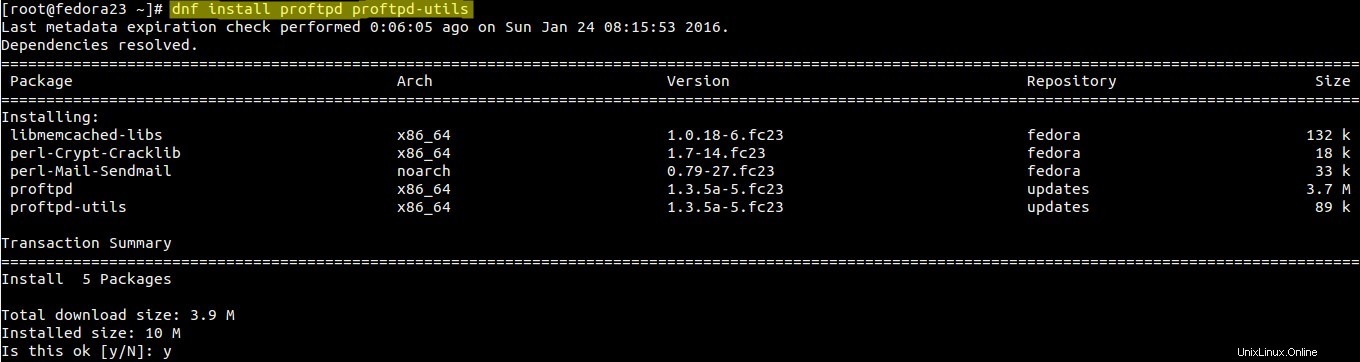
Fase:2 Modifica il file di configurazione di ProFTPD.
Configura ProFTPD apportando le modifiche richieste nel file di configurazione '/etc/proftpd.conf'
Imposta i seguenti parametri nel file di configurazione.
[[email protected] ~]# vi /etc/proftpd.conf ServerName "fedora23.linuxtechi.com" ServerIdent on "FTP Server ready." ServerAdmin [email protected] DefaultServer on ExtendedLog /var/log/proftpd/access.log WRITE,READ default ExtendedLog /var/log/proftpd/auth.log AUTH auth DefaultRoot ~ !adm AuthPAMConfig proftpd AuthOrder mod_auth_pam.c* mod_auth_unix.c
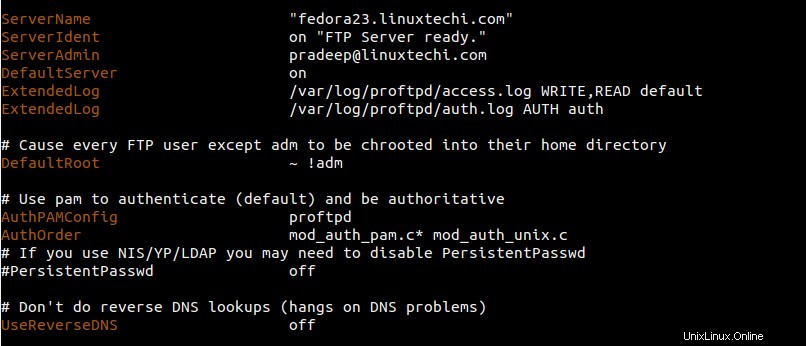
Modifica l'indirizzo e-mail ServerName e ServerAdmin in base alla configurazione.
Nota : Tutti gli utenti saranno chroot nella loro home directory, il che significa che gli utenti non potranno accedere ai file al di fuori della loro home directory.
Avvia e abilita il servizio ProFTPD.
[[email protected] ~]# systemctl start proftpd [[email protected] ~]# systemctl enable proftpd Created symlink from /etc/systemd/system/multi-user.target.wants/proftpd.service to /usr/lib/systemd/system/proftpd.service. [[email protected] ~]#
Ora crea gruppo e utenti per ProFTPD e imposta i permessi richiesti sulla home directory dell'utente.
[[email protected] ~]# groupadd proftp_grp [[email protected] ~]# mkdir /opt/ftp_dir [[email protected] ~]# useradd -G proftp_grp -s /sbin/nologin -d /opt/ftp_dir pradeep [[email protected] ~]# [[email protected] ~]# chmod 1775 /opt/ftp_dir [[email protected] ~]# chgrp proftp_grp /opt/ftp_dir [[email protected] ~]# ls -ld /opt/ftp_dir/ drwxrwxr-t. 2 root proftp_grp 4096 Jan 24 09:55 /opt/ftp_dir/ [[email protected] ~]#
Ora assegna la password all'utente.
[[email protected] ~]# passwd pradeep
Nota: Nel mio caso ho creato un utente "pradeep" la cui home directory è "/opt/ftp_dir/" e il gruppo secondario è " proftp_grp". Ora, utilizzando il client ftp, Pradeep può scaricare e caricare file dalla loro home directory.
Passaggio:3 Imposta le regole di SELinux e firewall.
Se SELinux è abilitato, imposta le seguenti regole selinux per FTP.
[[email protected] ~]# setsebool -P ftp_home_dir=1 [[email protected] ~]# setsebool -P allow_ftpd_full_access=1
Apri la porta FTP nel firewall del sistema operativo (OS)
[[email protected] ~]# firewall-cmd --permanent --add-port=21/tcp success [[email protected] ~]# firewall-cmd --reload success [[email protected] ~]#
Fase:4 Abilita la crittografia tra il server ProFTPD e i client FTP
La connessione tra il server ProFTPD e il suo client è considerata meno sicura, quindi per rendere sicura la comunicazione tra il server e i suoi client possiamo utilizzare i certificati SSL.
Per generare certificati SSL utilizzeremo openssl command , usa il comando seguente per installare openssl se non è installato.
[[email protected] ~]# dnf install openssl
Ora genera certificati SSL
[[email protected] ~]# openssl req -x509 -nodes -newkey rsa:2048 -keyout /etc/pki/tls/certs/ftpserver.pem -out /etc/pki/tls/certs/ftpserver.pem
Ti verrà chiesto di inserire le informazioni associate al certificato e creerà una chiave privata "/etc/pki/tls/certs/ftpserver.pem"
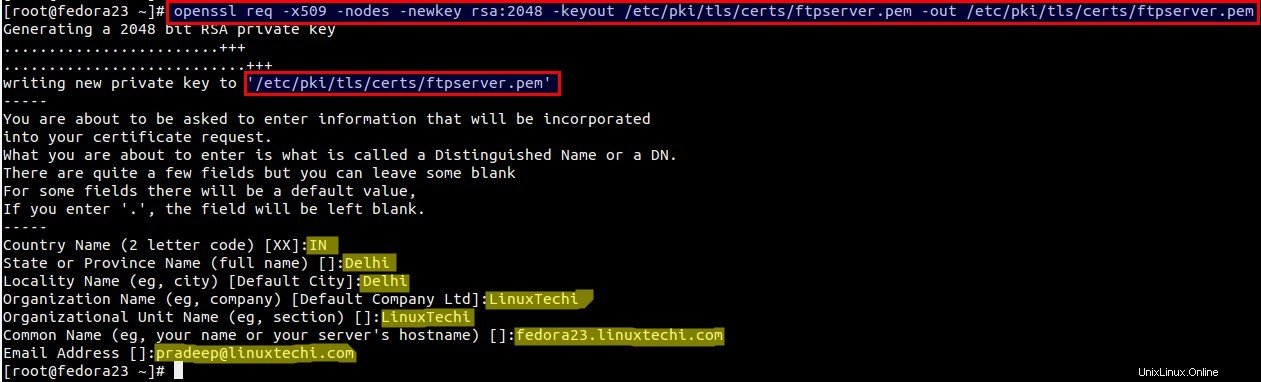
Imposta l'autorizzazione sulla chiave privata :
[[email protected] ~]# chmod 600 /etc/pki/tls/certs/ftpserver.pem [[email protected] ~]#
Aggiungi le seguenti righe in '/etc/proftpd.conf '
[[email protected] ~]# vi /etc/proftpd.conf TLSEngine on TLSRequired on TLSProtocol SSLv23 TLSLog /var/log/proftpd/tls.log TLSRSACertificateFile /etc/pki/tls/certs/ftpserver.pem TLSRSACertificateKeyFile /etc/pki/tls/certs/ftpserver.pem
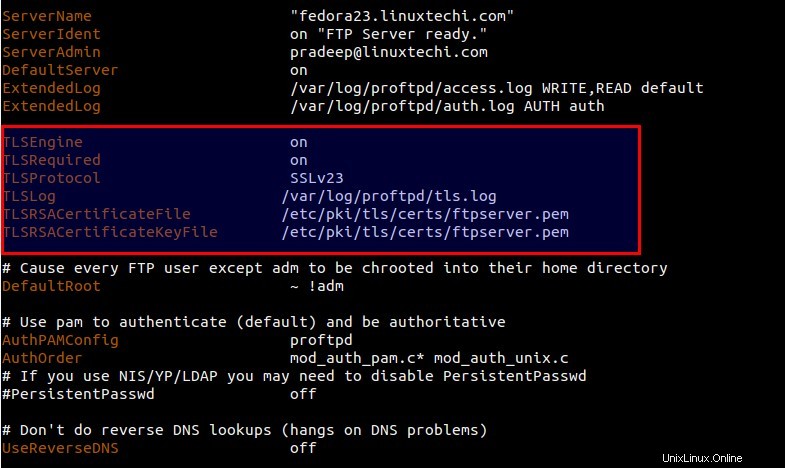
Riavvia il servizio ProFTPD.
[[email protected] ~]# systemctl restart proftpd [[email protected] ~]#
Apri le porte nel firewall del sistema operativo per TLS.
[[email protected] ~]# firewall-cmd --add-port=1024-65534/tcp success [[email protected] ~]# firewall-cmd --add-port=1024-65534/tcp --permanent success [[email protected] ~]# firewall-cmd --reload success
Passaggio:5 Connettiti al server ProFTPD utilizzando Filezilla.
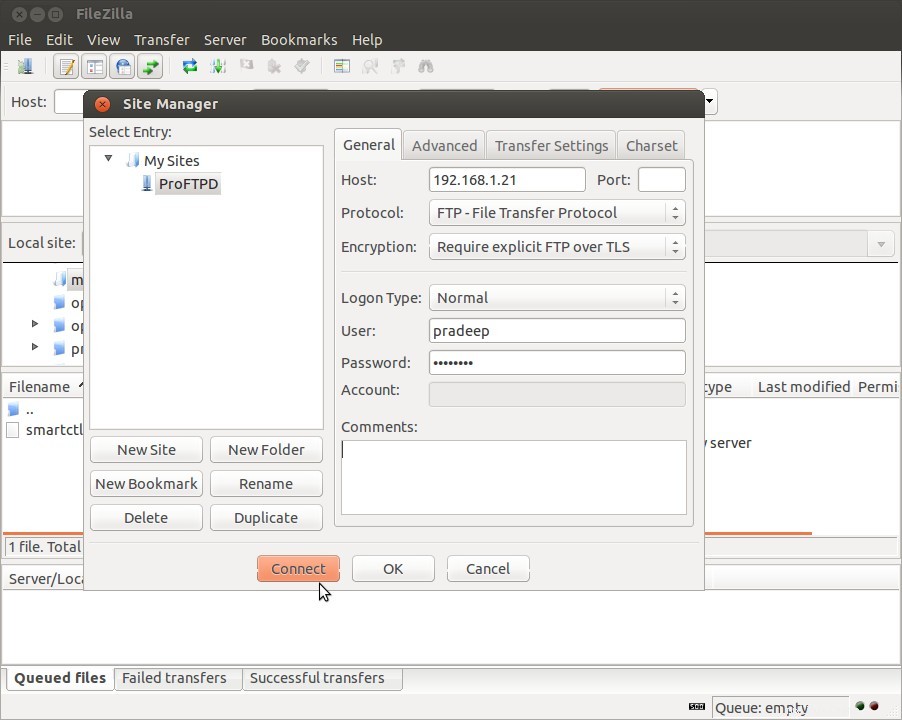
Fare clic su Connetti...
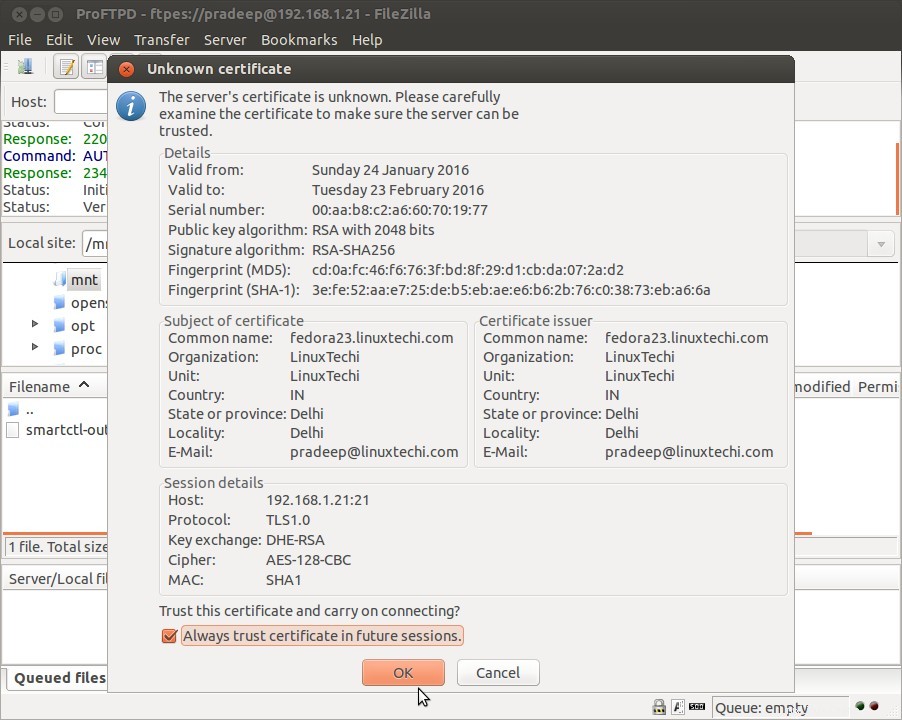
Fare clic su "OK" per considerare attendibile il certificato.
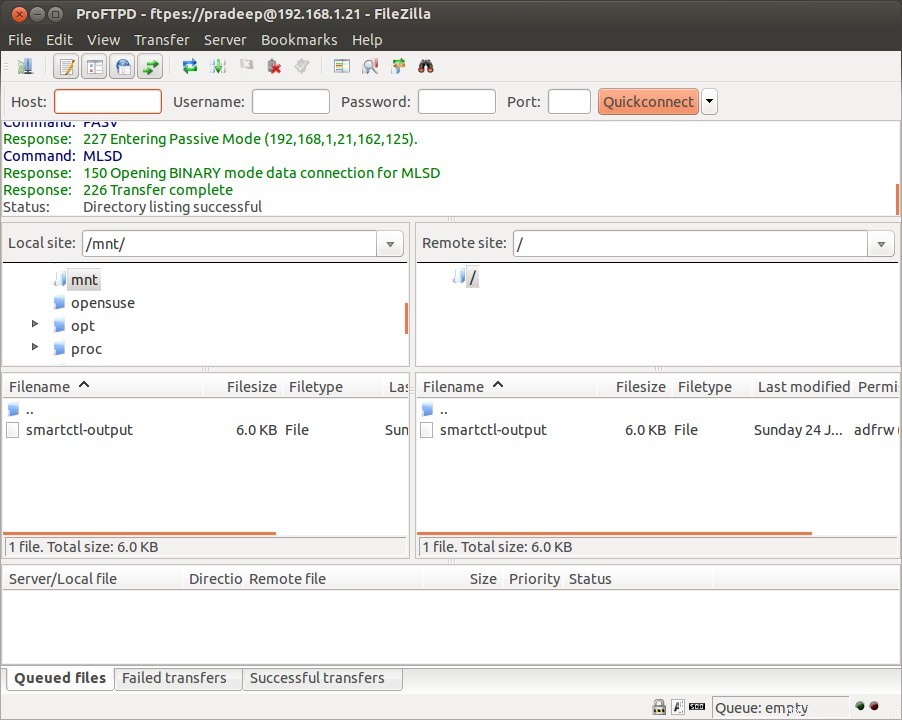
Poiché siamo in grado di accedere correttamente, ora puoi scaricare e caricare file nella tua home directory.
Spero che ti piacciano i passaggi di installazione e configurazione 🙂